На этом шаге мы закончим рассматривать среду.
В правой части главного окна Visual Studio обычно отображаются окна Toolbox (Панель элементов) и Properties (Свойства).
В окне Toolbox (Панель элементов) (рисунок 1) находятся компоненты, которые можно поместить (перетащить) на форму.
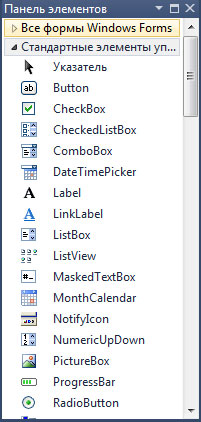
Рис.1. Окно Toolbox (Панель элементов)
Компонент — это объект, реализующий некоторую функциональность. Например, в группе Common Controls (Стандартные элементы управления) находятся компоненты, реализующие пользовательский интерфейс (Label — область отображения текста; TextBox — поле ввода/редактирования текста; Button — командная кнопка), а в группе Data (Данные) — компоненты доступа к базам данных.
В окне Properties (Свойства) (рисунок 2) отображаются свойства выбранного (выделенного) в данный момент объекта — компонента или, если ни один из элементов не выделен, самой формы.
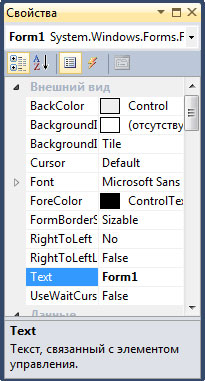
Рис.2. Окно Properties (Свойства)
Обратите внимание, имя и тип объекта отображаются в верхней части окна Properties (Свойства).
Окно Properties (Свойства) используется для редактирования значений свойств объектов и, как следствие, изменения их вида и поведения. Например, чтобы изменить текст в заголовке формы, надо изменить значение свойства Text.
При отображении свойства могут быть объединены в группы по функциональному признаку (Categorized (По категориям)) или упорядочены по алфавиту (Alphabetical (В алфавитном порядке)). Чтобы изменить способ отображения, надо сделать щелчок на соответствующей кнопке, находящейся в верхней части окна Properties (рисунок 3).
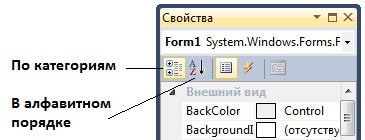
Рис.3. Кнопки управления способом группировки свойств
Сделав в окне Properties (Свойства) щелчок на кнопке Events (События) (рисунок 4), можно увидеть события (рисунок 5), которые способен воспринимать выбранный объект (компонент или форма).
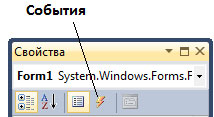
Рис.4. Чтобы увидеть события, которые способен воспринимать объект, нажмите кнопку Events (События)
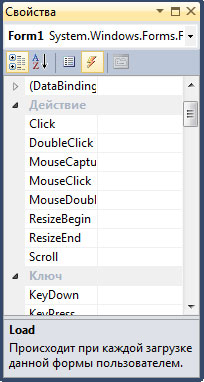
Рис.5. События, которые может воспринимать объект (в данном случае — форма)
Событие — это то, что происходит во время работы программы. Например, командная кнопка может реагировать на щелчок кнопкой мыши — событие Click.
В окне Solution Explorer (Обозреватель решений) (рисунок 6) отображается структура проекта.
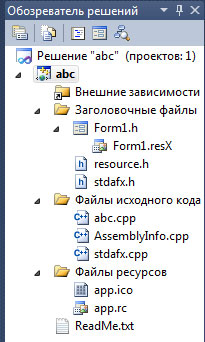
Рис.6. В окне Solution Explorer (Обозреватель решений) отображается структура проекта
В нем перечислены файлы, образующие проект. Функция main находится в главном файле проекта (в рассматриваемом примере это abc.cpp), описание класса формы — в h-файле (в рассматриваемом примере — в файле Form1.h). Здесь же отображаются имена файлов ресурсов (app.rc) и значка (app.ico) проекта.
Окно Solution Explorer (Обозреватель решений) удобно использовать для быстрого доступа к нужному элементу проекта.
На следующем шаге мы рассмотрим справочную систему.
